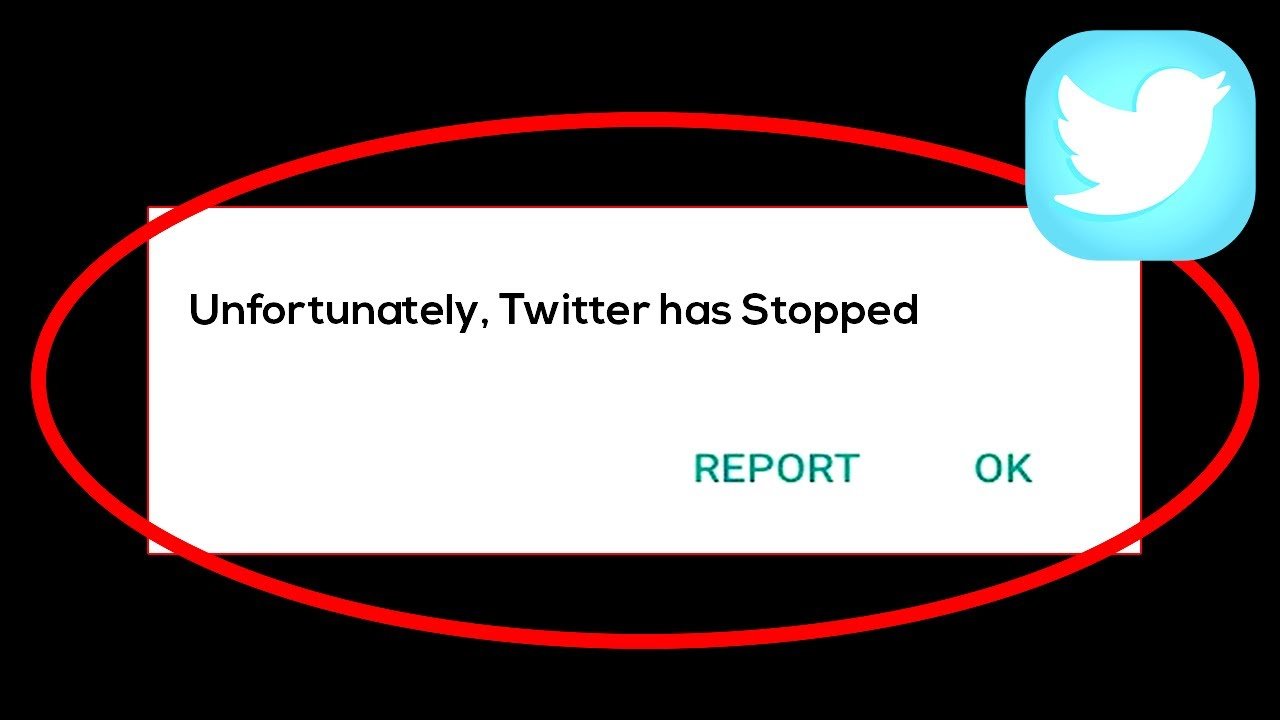Ti sei imbattuto nell’errore ” Sfortunatamente Twitter si è fermato ” sui telefoni Android?
Cercando di risolvere sfortunatamente Twitter si è fermato sul telefono Android ?
Milioni di persone utilizzano l’app Twitter sui propri dispositivi in tutto il mondo. Conosciamo tutti questa piattaforma social e la usiamo anche quotidianamente, ma l’esperienza di utilizzo di queste app non è sempre fluida.
Il motivo per cui sto dicendo questo è perché mi sono imbattuto in diversi rapporti dall’estremità dell’utente in quanto hanno menzionato l’ errore “L’ app Twitter continua a bloccarsi ” o “L’ app Twitter non funziona ” o ” Sfortunatamente, Twitter si è fermato ” sui telefoni Android.
Ora, questo problema può verificarsi su qualsiasi telefono Android e quindi cosa fare e come risolverlo può davvero frustrarti.
Ma non preoccuparti, ho creato questo blog in cui ti guiderò su alcuni modi migliori per correggere l’app di Twitter che continua a mandare in crash Android .
Perché le app si bloccano o si bloccano?
Ora non puoi rimanere su una delle ragioni per cui le app si bloccano o si bloccano perché ce ne sono molte. Forse l’ app non risponde durante l’utilizzo o si blocca a causa del mancato aggiornamento all’ultima versione.
Quando il tuo dispositivo non ha abbastanza spazio, sembra anche che poche app come Twitter non funzionino bene su Android. Inoltre, anche un problema tecnico del software può essere il colpevole.
Non importa qualunque sia la ragione, si dovrebbe cercare la soluzione, no?
Quindi leggiamo di seguito e conosciamo alcuni dei modi migliori per riparare l’app Twitter che continua a bloccarsi / bloccarsi su Android.
Come risolvere l’app di Twitter che continua a bloccarsi/bloccarsi su Android?
Bene, poiché l’utente ha segnalato l’errore, ho esaminato diversi metodi e ho raccolto alcune delle migliori soluzioni per correggere Twitter che non funziona su Android .
Quindi esaminiamoli e verifichiamo quale metodo funziona in modo efficace.
#Metodo 1: forza il riavvio del telefono Android
Questa è una procedura semplice ma efficace per eliminare l’errore che stai riscontrando. Il riavvio forzato del telefono può risolvere diversi problemi minori di app e firmware. Piccoli problemi relativi al software possono essere risolti utilizzando questo metodo.
Quindi tieni premuti contemporaneamente i tasti Volume giù + Accensione e il telefono si riavvierà normalmente.

NOTA : il riavvio forzato equivale al reinserimento della batteria poiché al giorno d’oggi i telefoni vengono forniti con la batteria non rimovibile.
#Metodo 2: forza la chiusura dell’app
L’arresto anomalo o il blocco delle app di Twitter è un problema comune per molti utenti e deve essere risolto . Una cosa che puoi fare per eliminare l’errore è forzare l’arresto dell’app. Questo sarà un modo efficace per affrontare tali problemi con facilità.
- Per prima cosa, vai su Impostazioni > App sul telefono
- Ora, poiché l’app è preinstallata, cercala nell’app di sistema e, se è stata scaricata dal Play Store, vai alla sezione Scarica
- Quindi fai clic su di esso e premi il pulsante Force Stop
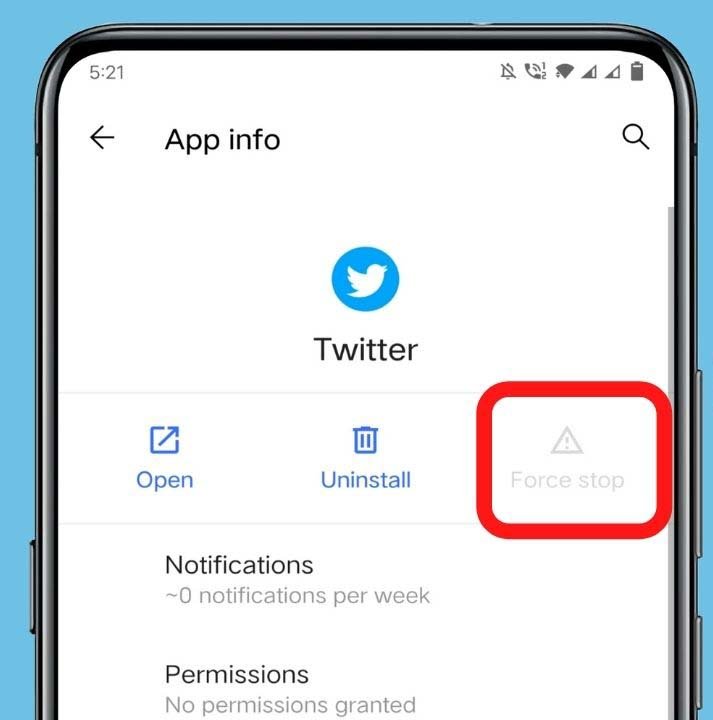
Questo è tutto…
#Metodo 3: disconnettiti e accedi di nuovo all’app
Un’altra cosa che può aiutarti a sbarazzarti dell’app Twitter che continua a mandare in crash Android è semplicemente disconnettersi e riconnettersi.
Se hai abilitato la verifica dell’accesso , non dimenticare di memorizzare il codice di backup.
Ora segui i passaggi seguenti.
Per uscire dall’app Twitter:
- Vai al menu di navigazione o all’icona del tuo profilo e, successivamente, seleziona Impostazioni e privacy
- Ora clicca su Account e poi su Disconnetti. In questo modo esci dall’app
- Infine, tocca OK per confermare il logout dall’app
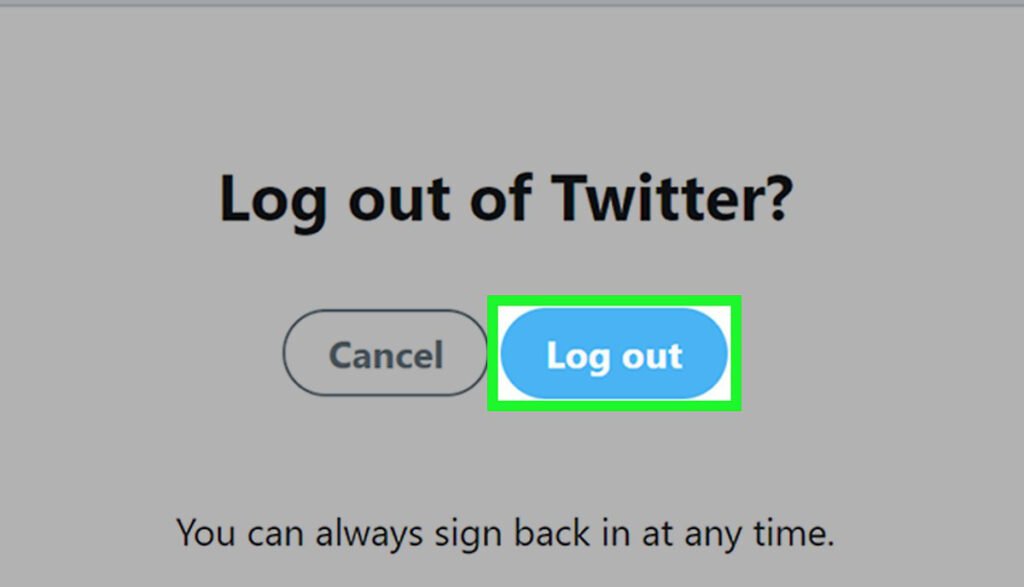
Per accedere nuovamente all’account Twitter :
- Apri di nuovo l’app e fai clic su Dettagli di accesso
- Ora inserisci nome utente e password
- Infine, fai clic su accedi .
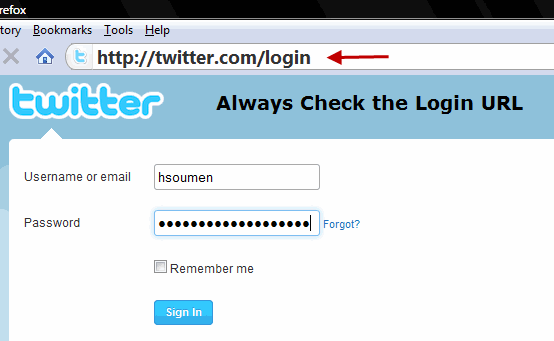
Questo è tutto… ora potresti dover eliminare l’errore riscontrato.
#Metodo 4: Cancella dati e cache dell’app Twitter
Potresti conoscere i dati delle app e la cache e ogni volta che usi un’app, il tuo dispositivo salva automaticamente i dati sotto forma di cache, che aiuta gli utenti ad accedere immediatamente all’app.
Ma quando l’app si blocca o si blocca, è tutto a causa della cache e dei dati corrotti dell’app.
Quindi è meglio cancellare la cache e i dati dell’app Twitter per risolvere il problema.
- Innanzitutto, vai su Impostazioni> App> Altre app> App di sistema (scaricate)
- Ora fai clic su Twitter e quindi premi il pulsante ” Cancella cache ” e ” Cancella dati “
- In questo modo eliminerai la cache e i dati dell’app e ora potrai accedere all’app senza errori.
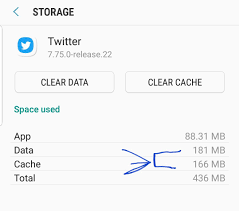
#Metodo 5: controlla la connessione di rete
A volte potresti far sì che Twitter non funzioni sui dati mobili . L’errore potrebbe essere dovuto a una connessione di rete scadente, quindi una volta che dovresti controllarlo.
Assicurati che il tuo dispositivo abbia una connessione dati forte. E se stai usando il WiFi per l’app Twitter, prova a cambiare la connessione per un po’ di tempo.
Se l’altro funziona, significa che la connessione non è forte e quindi ricevi un messaggio di errore del genere.
#Metodo 6: aggiorna l’app Twitter all’ultima versione
A volte, le applicazioni in grado di mostrare un errore quando è non è aggiornato alla versione più recente. Poiché l’app non è aggiornata , puoi riscontrare molti problemi, bug e altri problemi.
Ma se aggiorni l’app, vengono fornite diverse correzioni di bug, nuove funzionalità che mantengono l’app ottimizzata e stabile.
Pertanto, dovresti controllare una volta se il problema non riguarda una vecchia versione dell’app. Per quello:
- Per prima cosa, vai su Impostazioni
- Scendi e fai clic su Informazioni sul dispositivo
- Fare clic su Aggiornamento software o Aggiornamento del sistema
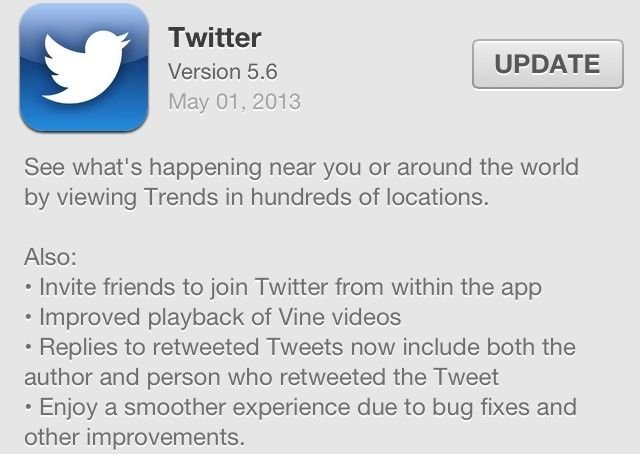
#Metodo 7: disinstalla e reinstalla di nuovo l’app
Quando nulla va per il verso giusto, la semplice disinstallazione e reinstallazione dell’app potrebbe funzionare.
Allora, perché aspettare? Segui semplicemente i passaggi seguenti per disinstallare e reinstallare l’app.
Per disinstallare l’app Twitter:
- Fare clic sul pulsante Menu e scegliere Applicazioni
- Ora seleziona Gestisci applicazioni
- Quindi scegli Twitter
- Successivamente, fai clic sull’icona Disinstalla
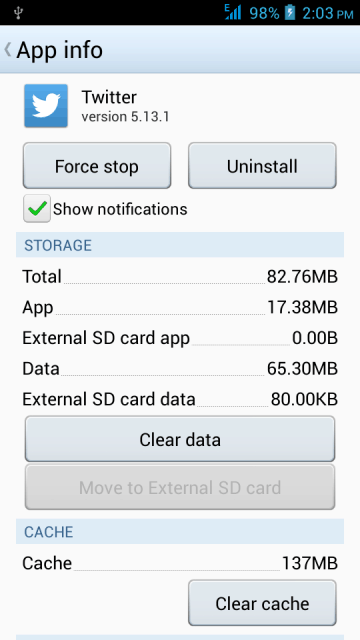
NOTA – Se l’app è preinstallata sul dispositivo , non verrà rimossa . La disinstallazione dell’app può disinstallare l’ultimo aggiornamento. Successivamente, aggiorna nuovamente l’app dal Play Store
Per installare l’app Twitter :
- Innanzitutto, apri Google Play Store e cerca l’ app Twitter su Android
- Ora seleziona l’app, fai clic sull’opzione Download e accetta le autorizzazioni
- Al termine del download, apri l’app e accedi con nome utente e password
#Metodo 8: libera un po’ di spazio di archiviazione
Come ho già discusso sopra, a causa del minor spazio sul telefono, potresti riscontrare che l’app Twitter continua a bloccarsi o a bloccarsi .
Quindi, perché non liberare spazio su un telefono Android in modo che l’app funzioni in modo efficace senza problemi?
È meglio disinstallare le app o rimuovere i dati che non ti servono.
- Per prima cosa, vai su Impostazioni del tuo telefono
- Quindi fare clic sulla sezione App
- Successivamente, fai clic sulla scheda Scaricati
- Quindi fai clic sull’app che desideri rimuovere o eliminare e fai clic su Disinstalla
#Metodo 9: controlla le impostazioni del fuso orario
Molte volte, puoi anche imbatterti in ” Nome utente e password non validi ” durante la firma. Ciò è dovuto a impostazioni di zona errate o potrebbe essere dovuto a una versione precedente dell’applicazione client Twitter.
Quindi assicurati che il tuo client Twitter sia aggiornato e che anche le impostazioni del fuso orario siano impostate per l’aggiornamento automatico.
- Innanzitutto, vai all’opzione Menu dalla schermata Home del telefono
- Quindi fare clic su Impostazioni
- Successivamente, scegli Data e ora
- E infine, assicurati che Imposta automaticamente sia abilitato
#Metodo 10: controlla lo stato dei server Twitter
Il problema di arresto anomalo o blocco dell’app Twitter potrebbe essere dovuto anche ai loro server.
Molte volte, il server potrebbe essere in manutenzione ma non lo sai e ti imbatti in un messaggio di errore “L’ app Twitter continua a bloccarsi “.
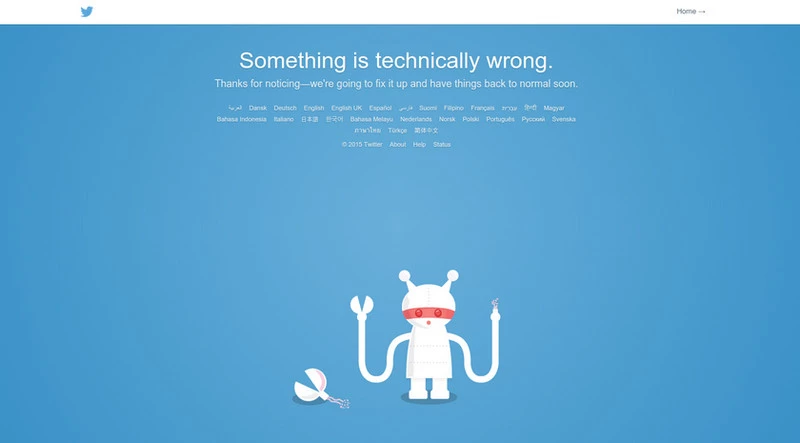
In questa situazione, puoi semplicemente Google ” Stato del server Twitter ” e puoi controllare se sta succedendo qualcosa o se è in corso la manutenzione ordinaria.
Se sta succedendo, devi aspettare fino alla fine dell’intero processo.
#Metodo 11: ripristina le impostazioni di fabbrica del telefono Android
Dopo aver provato tutti i metodi di cui sopra, se riscontri ancora lo stesso errore, rimane un’ultima opzione e cioè eseguendo un ripristino dei dati di fabbrica.
Ma ricorda di eseguire un backup di tutti i tuoi dati dal telefono in modo da non perdere nulla durante le impostazioni di fabbrica del telefono.
Ora segui i passaggi seguenti per eseguire un ripristino di fabbrica del tuo dispositivo:
- Per prima cosa, vai su Impostazioni sul tuo telefono
- Quindi cerca e apri Backup e ripristino
- Lì devi fare clic su Ripristino dati di fabbrica
- Alla fine, confermalo e il processo continua.
- Ora riavvia il dispositivo e usa l’app Twitter. Questa volta non riceverai alcun tipo di errore sul tuo telefono e la tua app funzionerà senza problemi.
Quindi , tutti questi sono i modi migliori per riparare manualmente il telefono “L’ app Twitter continua a congelare / arrestare in modo anomalo “.
#Metodo 12: usa una soluzione avanzata per risolvere Purtroppo Twitter si è fermato su Android Phone
Oltre alle soluzioni manuali di cui sopra, puoi utilizzare un modo avanzato per eliminare l’errore. Lo strumento di riparazione Android è uno degli strumenti altamente suggeriti che funziona in modo efficace per correggere che Twitter continua a bloccarsi su Android . È facile da usare e corregge l’errore con un clic senza perdita di dati.
Lo strumento di riparazione può risolvere altri tipi di problemi Android, anche come Facebook si è fermato , Instagram continua a bloccarsi , WhatsApp si è fermato , WeChat si è fermato e molti altri. Supporta tutti i tipi di telefoni Android e consente agli utenti di risolvere l’errore senza ulteriori problemi.
Pertanto, ti suggerirò di scaricare questo fantastico strumento di riparazione Android e correggere Twitter che non funziona su Android .
Conclusione
Quindi, nel complesso, ho suggerito alcuni metodi migliori per risolvere “L’ app Twitter continua a bloccare Android “. Spero che se riscontri questo errore o l’errore ” Sfortunatamente Twitter si è fermato “, seguire le soluzioni di cui sopra ti aiuterà a sbarazzartene.
Ti suggerirò anche di utilizzare lo strumento di riparazione Android se desideri eliminare immediatamente l’errore.
Sophia Louis is a professional blogger and SEO expert. Loves to write blogs & articles related to Android & iOS Phones. She is the founder of it.android-ios-data-recovery.com and always looks forward to solve issues related to Android & iOS devices